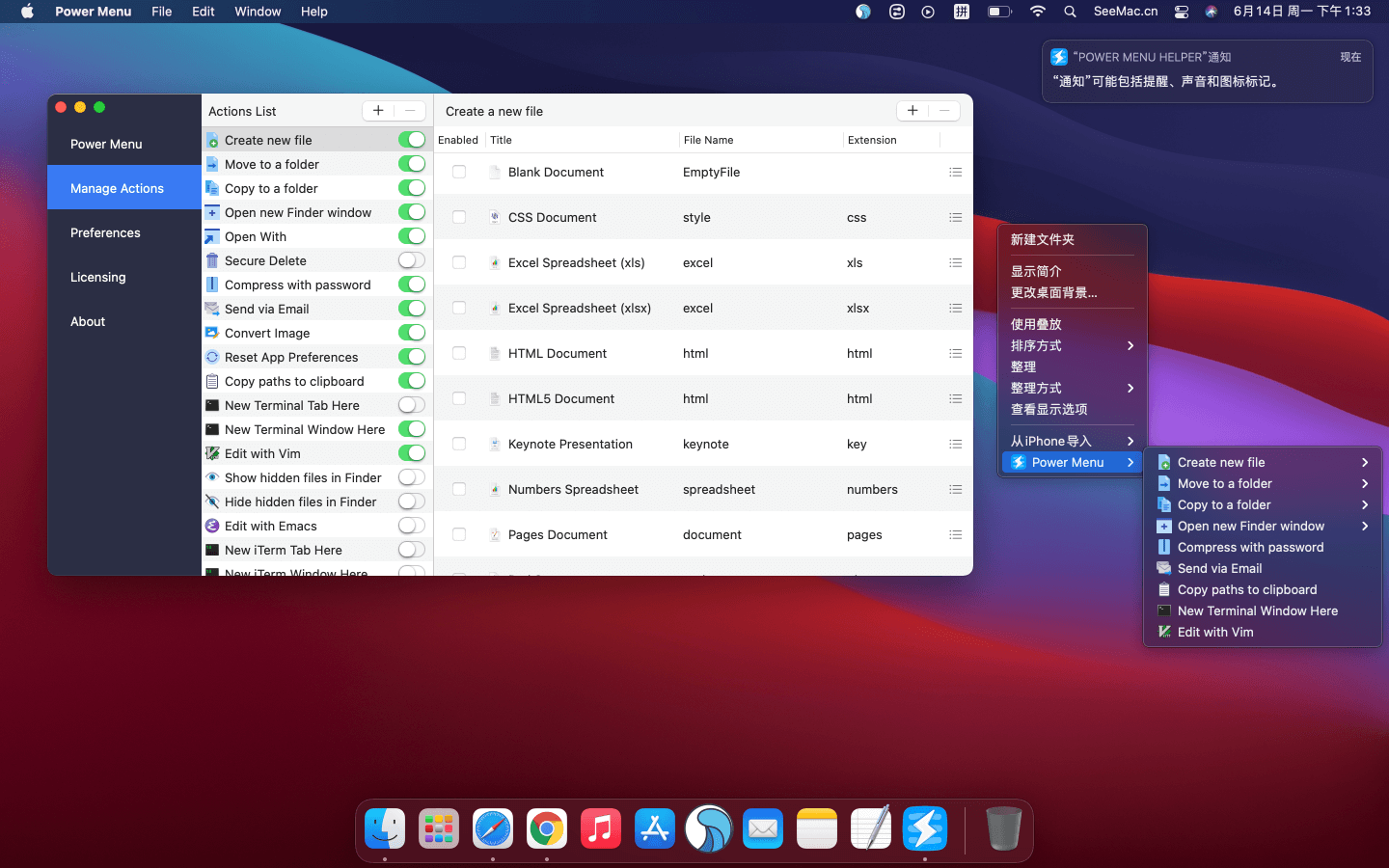👍 自定义右键菜单工具
软件介绍
Power Menu 是一个高度可配置的右键菜单扩展工具,它为 Finder 中的右键单击菜单和工具栏添加了强大的操作 – 这使得移动和复制文件、转换图像、新建文档等操作变得快速而轻松。该应用程序内置了多个有用的预设操作,并支持用户创建自定义 shell 脚本的右键菜单。
- 创建新文件 – 访达右键菜单缺少的主要功能之一是创建指定格式的文档。Power Menu 可以帮助您实现此功能,您可以使用预置多种文档格式比如 txt/doc/sh 等,也可以自定义指定的文档格式。
- 移动/复制文件和文件夹 – 使用 Power Menu 可以更轻松地在 Mac 上移动和复制文件和文件夹 – 您可以定义经常需要使用的特定文件夹。
- 使用指定应用程序打开 – Finder 的“打开方式”选项通常不会显示您需要的应用程序,我们定制的“打开方式”操作解决了这个问题,该操作允许您自定义指定的应用程序。
- 打开新的 Finder 窗口 – 您可以向此操作添加收藏夹文件夹,以便在特定位置快速打开 Finder 窗口变得非常容易。这个简单的操作可以极大地改进您的 Finder 工作流程。
- 安全删除文件和文件夹 – 安全删除或永久删除文件和文件夹。
- 通过电子邮件发送文件 – 在 Finder 中选择文件,然后使用此操作将它们附加到电子邮件中。需要支持此功能的电子邮件客户端。
- 即时转换图像 – 您不再需要费心打开图像编辑应用程序来将照片和图像转换为不同的格式。此操作通过从 Finder 本身立即转换图像格式来节省您的时间。
- 重置应用偏好 – 当您需要将应用程序恢复为默认设置时,重置应用程序首选项非常有用。此操作很容易 – 只需右键单击应用程序并选择重置即可。
- 复制完整文件路径 – 该操作将整个完整文件路径复制到剪贴板。
- 打开终端窗口 – 此操作允许您在所选目录的位置打开终端窗口。
- 用 Vim 编辑 – 使用 Vim 打开文件以编辑它们变得容易。
- 显示和隐藏隐藏文件 – 轻松切换是否允许 Finder 显示或隐藏隐藏文件。
- 使用 Emacs 编辑 – 可以轻松地使用 Emacs 打开文件以进行编辑。
- 打开 iTerm 窗口 – 此操作允许您在所选目录的位置打开 iTerm 窗口。
- 用密码压缩 – 要求密码来使 zip 文件更安全。
- 自定义 Shell 脚本操作 – 通过编写自定义 shell 脚本来创建自己的 Finder 右键菜单。这允许几乎无限数量的操作,并允许用户根据他们的个人需求定制应用程序。